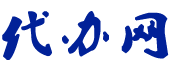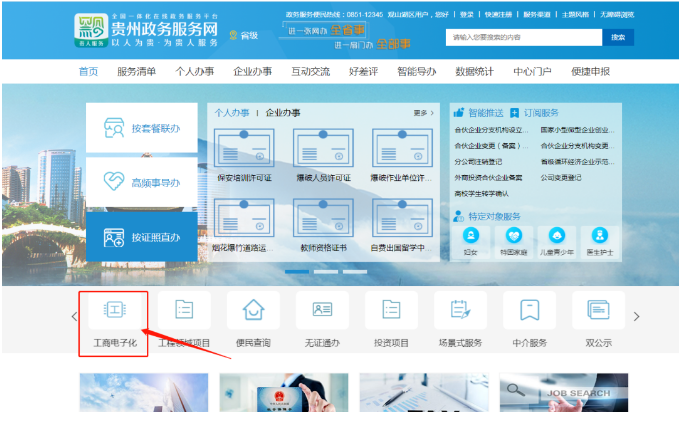百科知识
如何安装打印机到电脑上呢
网络转载
2024-10-31 05:04:18
安装打印机到电脑上可以按照以下步骤进行操作:
步骤一:准备工作
1. 确保你有一个适情况下,打印会随附一个安装光盘,里面包含驱动程序和其他必要的软件。
2. 如果没有安装光盘,你可以访问打印机制造商的官方网站,下载适用于你的操作系统版本的驱动程序。
步骤二:连接打印机
1. 将打印机与电脑连接。通常是通过USB线连接,确保连接牢固。
2. 打开打印机的电源,并确保打印机处于启动状态。
步骤三:安装打印机驱动程序
1. 插入打印机随附的安装光盘或运行你下载的驱动程序文件。
2. 根据屏幕上的指示,选择相应的安装选项。
3. 如果使用安装光盘,可能需要等待一段时间,直到安装程序自动运行。
4. 安装程序将引导你完成驱动程序的安装过程。在阅读并接受许可协议,然后选择安装位置和其他定制选项。
5. 等待驱动程序安装完成。
步骤四:测试打印机
1. 完成驱动程序安装后,系统会提示你进行打印机的测试。
2. 按照屏幕上的指示,测试打印机是否正常工作。你可以选择打印测试页或其他文档来确认打印机的连接和功能是否正常。
步骤五:设置打印机默认选项
1. 在电脑上,打开「控制面板」或「设置」,然后选择「设备和打印机」。
2. 找到你刚安装的打印机,右键点击选择「设为默认打印机」。
3. 这样,就将你的打印机设置为了默认选项,当你需要打印时,系统会自动选择该打印机。
通过以上步骤,你就可以成功安装打印机到电脑上了。如果还有其他问题,请随时向我提问。。
其他文章
- 国家税务总局12366平台2016年城建税和教育费附加热点问题汇总
- 辽宁省地方税务局公告2015年第8号 辽宁省地方税务局关于进一步明确城镇土地使用税困难减免税有关问题的公告[条款修订]
- 国家税务总局公告2015年第5号:关于《国家税务总局关于电池 涂料消费税征收管理有关问题的公告》的解读
- 国家税务总局公告2018年第56号 国家税务总局关于全面实施新个人所得税法若干征管衔接问题的公告[部分废止]
- 个人所得税经营所得纳税申报表(A表) 2020版
- 国家发展和改革委员会商务部令第33号 中西部地区外商投资优势产业目录[2017年修订]
- 资产损失税前扣除政策解析和操作实务
- 国家税务总局安徽省税务局关于增值税税率调整开票软件升级有关事项的温馨提示
- 关联企业借款利息扣除依新规 财税[2008]121号政策解读
- 琼国税发[1995]278号 海南省国家税务局转发国家税务总局关于《农产品征税范围注释》执行日期的通知[全文废止]
- 企业清算所得税税务处理
- 什么是台账?
- 增值税纳税申报表填表说明调整对比表
- 土地增值税暂行条例[2011年修订] vs 土地增值税法[征求意见稿]
- 江西省地方税务局公告2016年第4号 江西省地方税务局关于个人所得税征收管理有关问题的公告[全文失效]
- 看懂财税[2016]36号文的前提之二:“预征”和“预征率”
- 宁地税发[2004]71号 南京市地方税务局转发《江苏省地方税务局关于进一步做好土地增值税预征工作的通知》的通知[全文废止]
- 国家税务总局公告2015年第52号 国家税务总局关于建筑安装业跨省异地工程作业人员个人所得税征收管理问题的公告
- 不是每个单位或者个人都是文化事业建设费的缴纳义务人
- 湖北省国家税务局公告2012年第3号 湖北省国家税务局关于增值税即征即退实施先退税后评估有关问题的公告[部分修订]